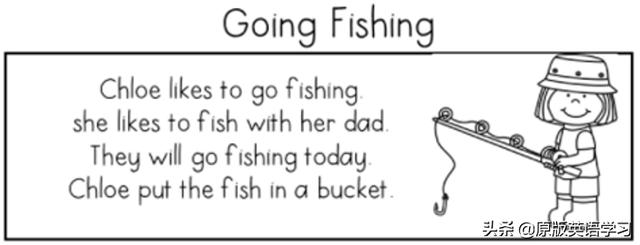solidworks波浪线如何画(SolidWorks第三种方法画波浪柱)

类似的图要好多特征

其实一个扫描也可以完成

1.【基准面】距离前视基准面:25 。

2.在【基准面1】上画中心线,分别等距:1 和 3 。(这是扫描的引导线)

2-1.【线段】草图绘制点:4个 。

2-2.【线段】草图绘制点:9个 。

2-3.用样条曲线连接各个端点。

2-4.上下两个控制点添加竖直几何关系。(也可以保持原状)

3.【上视基准面】画两个圆,剪裁小圆。(这是扫描的轮廓)

3-1.【圆周阵列】小圆:20个 。

3-2.再画一个小圆。

3-3.【圆周阵列】20个。

3-4.两个小圆的端点与样条曲线添加:穿透几何关系 。(草图完全定义)


4.【前视基准面】画一根竖线。(这是扫描的路径)

5.【扫描】轮廓:圆 ;路径:竖线 。

5-1.引导线:样条曲线 ,勾选:合并平滑的面 。


6.【性能评估】时间不算很长。

1.在【基准面1】上草绘,【方程式驱动的曲线】方程式类型:参数性,输入方程式和参数 。(以前两种画法用的是:显性)

2.【扫描】。(其他草图不变,重新添加一下轮廓与引导线的:穿透关系就行)


3.完成。


免责声明:本文仅代表文章作者的个人观点,与本站无关。其原创性、真实性以及文中陈述文字和内容未经本站证实,对本文以及其中全部或者部分内容文字的真实性、完整性和原创性本站不作任何保证或承诺,请读者仅作参考,并自行核实相关内容。文章投诉邮箱:anhduc.ph@yahoo.com